iCareFone Transfer - N°1 pour le transfert WhatsApp
Transférer, sauvegarder et restaurer WhatsApp en un clic
Transférer WhatsApp Android & iOS
Transférer WhatsApp sans Réinitialisation
Existe-t-il un moyen de migrer de WhatsApp vers Signal ? Plus spécifiquement est-il possible de copier "tout" de WhatsApp dabs Signal ?
Ce guide vous apprendra comment transférer les discussions WhatsApp vers Signal. Découvrons en plus sur Signal.
Avant toute chose, essayons de comprendre s'il est possible de transférer l'historique des chats WhatsApp vers un signal. Malheureusement, la réponse est non ! Puisque les deux plateformes appartiennent à des sociétés différentes, il n'y a pas de moyen direct d'obtenir tous vos messages WhatsApp sur Signal. Cependant, l'équipe de Signal essaie continuellement d'aider les utilisateurs à faire une transition en douceur.
Même si vous ne pouvez pas transférer tous vos messages individuels d'une plateforme à l'autre, il existe un moyen d'importer les groupes WhatsApp vers Signal, bien que vous ne puissiez pas récupérer tous vos messages.
Suivez ces instructions pour transférer une discussion de groupe de WhatsApp à Signal.
Une fois l'application installée, créez un compte en utilisant votre numéro de téléphone.

Donnez un nom au Groupe et cliquez sur "Créer".

Maintenant, allez sur WhatsApp et ouvrez une discussion de groupe que vous voulez déplacer vers Signal. Collez le "Lien d'invitation" et tous les membres pourront rejoindre votre nouveau groupe Signal.

Voilà donc comment vous pouvez transférer les conversations WhatsApp vers Signal et continuer à discuter dans tous vos groupes préférés. Comme il n'existe pas de moyen officiel pour vous aider à transférer l'historique des chats WhatsApp vers Signal, cette méthode est la meilleure option. Si vous décidez de continuer à utiliser WhatsApp, il existe un autre moyen pour vous aider à protéger vos données en les exportant. Voyons comment y parvenir.
Il convient de noter que si vous passez à Signal, vous perdrez toutes les conversations individuelles de WhatsApp. Cependant, s'il y a des messages cruciaux ou des photos importantes que vous souhaitez conserver pour l'avenir, vous pouvez utiliser Tenorshare iCareFone Transfer pour les exporter tous dans un format fichier standard. Bien que vous ne puissiez pas voir ces messages ou médias dans votre compte Signal, vous pouvez toujours y accéder quand vous le souhaitez sur votre ordinateur.
Pour vous faciliter la tâche, voici un guide pour exporter vos conversations ou médias WhatsApp.
Installez et lancez le logiciel sur votre ordinateur, sélectionnez « WhatsApp ».

Connectez votre appareil et cliquez l’icône « Sauvegarder » sur le côté gauche de l'écran. Ensuite, utilisez le menu déroulant pour sélectionner votre téléphone et cliquez sur le bouton « Sauvegarder maintenant » pour sauvegarder les données.
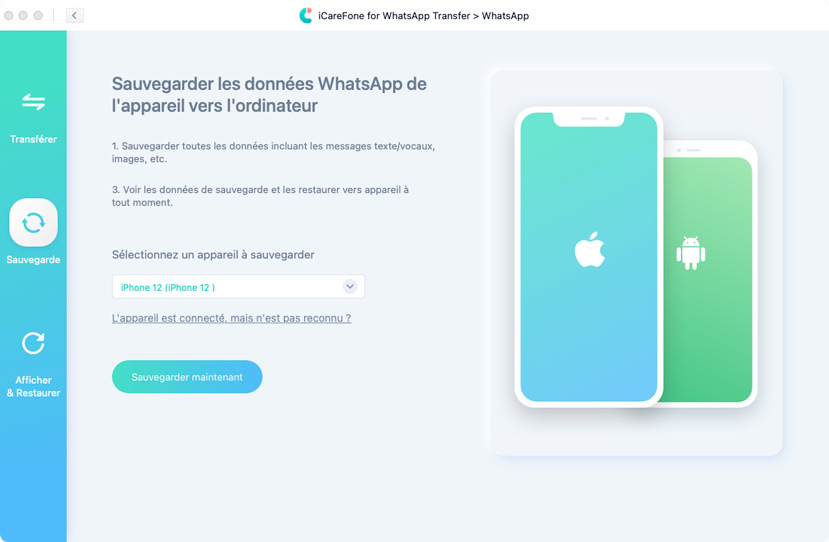
Cliquez sur "Afficher" afin d’accéder à la fenêtre suivante. Vous trouverez alors toutes vos données WhatsApp.
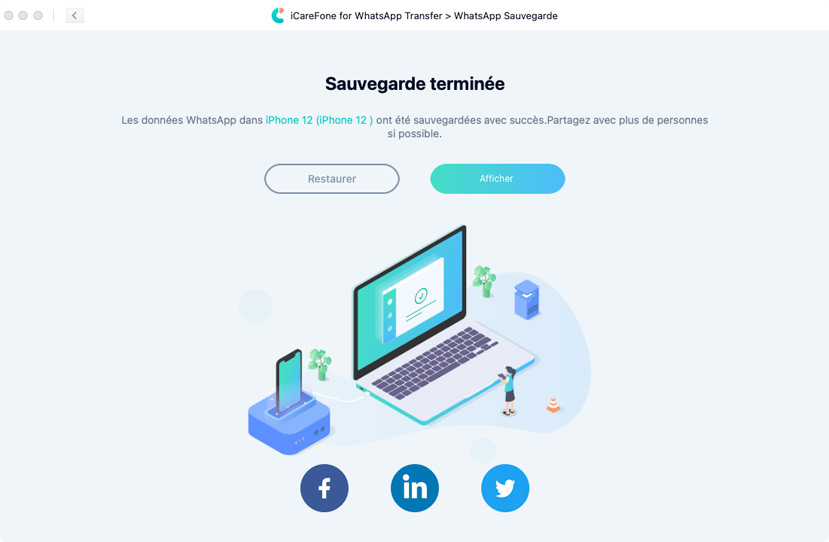
Sélectionnez les données que vous voulez exporter et cliquez sur « Exporter vers ordinateur ». Vos données WhatsApp seront alors exportées vers votre ordinateur.
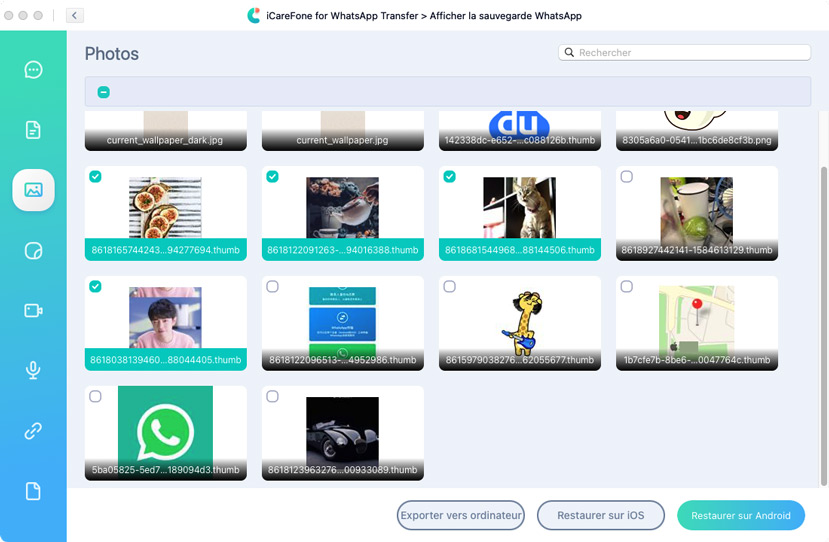
C'est bon, tous vos données WhatsApp sont maintenant enregistrés sous format fichier et vous pouvez facilement passer à Signal sans vous soucier de la perte de données.
Si la confidentialité est un facteur très important pour, il est préférable de remplacer WhatsApp par d'autres applications de messagerie telles que Signal. Nous espérons que ce guide vous aidera à transférer groupe WhatsApp vers Signal afin que vous puissiez garder les discussions pendant votre période la transition. En outre, l'exportation des données WhatsApp est également un bon moyen de protéger votre vie privée si vous n'êtes pas prêt à changer d'application.
Q1 : Comment puis-je sauvegarder l'intégralité de ma conversation WhatsApp ?
Bien qu'il existe différentes façons de sauvegarder l'intégralité de vos conversations WhatsApp, nous vous recommandons d'utiliser Tenorshare iCareFone Transfer. Vous pouvez vous référer la partie 3.
Q2 : La police peut-elle récupérer les messages WhatsApp supprimés ?
En règle générale, la police ne peut pas accéder directement aux messages WhatsApp supprimés. Toutefois, s'ils ont physiquement accès à votre smartphone, ils peuvent utiliser diverses méthodes pour récupérer vos conversations WhatsApp, même s'il elles ont supprimées.
Q3 : Est-ce que je perds mes conversations WhatsApp si je change de téléphone ?
Lorsque vous changez de smartphone, vous devez configurer WhatsApp à partir de zéro. Toutefois, si vous disposez d'une sauvegarde de WhatsApp, vous pouvez facilement la restaurer lors de la configuration de votre compte afin récupérer toutes les discussions de votre ancien appareil.


iCareFone Transfer - Transfert, Sauvegarde et Restauration de WhatsApp
puis rédigez votre avis
Par Chloé Blanchet
2025-12-10 / WhatsApp